win10电脑怎么重装系统 win10系统怎么重装系统
时间:2023-04-19阅读量:
重装系统是解决电脑问题的常见方法,也是让电脑保持流畅的有效途径。在使用Win10的过程中,遇到一些问题可能需要重新安装系统。但是,对于没有经验的用户来说,重装系统可能会有些棘手。本文将简单介绍一下win10电脑怎么重装系统,帮助大家轻松解决问题
win10
win10系统怎么重装系统
一、启动u盘制作
1、准备大白菜u盘启动盘制作工具,下载到桌面上并打开。
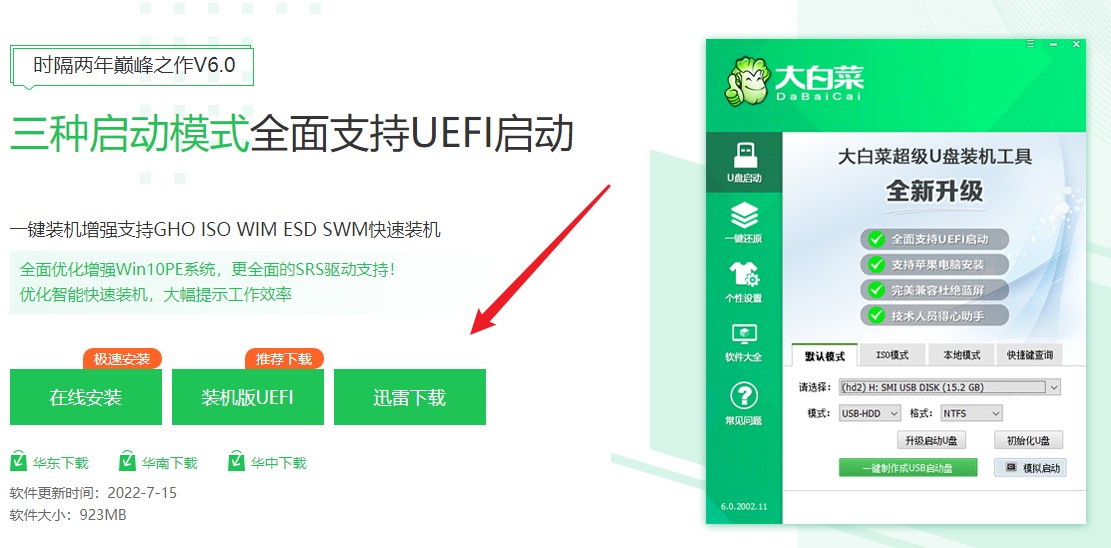
2、将U盘插入电脑,制作工具识别出你的u盘后,点击“一键制作成usb启动盘”。
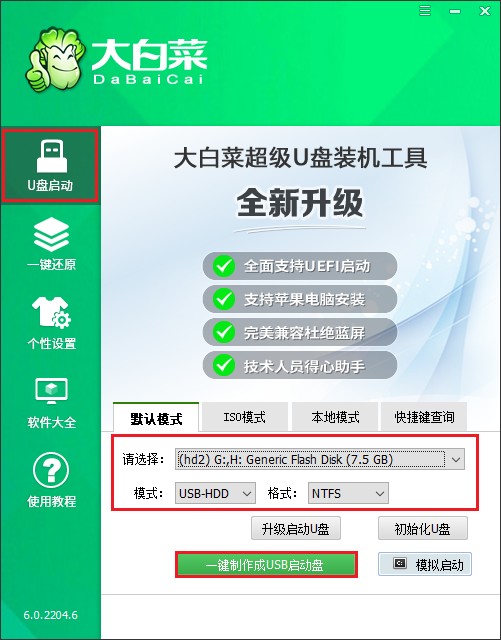
3、提示将会删除u盘里面的所有数据,如果有重要文件,请备份后再进行制作u盘启动盘哦。
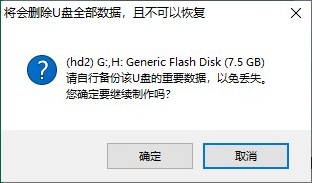
4、稍等片刻,制作成功会出现提示。
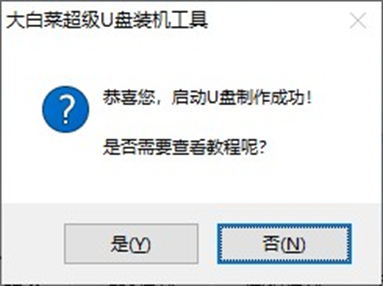
5、制作启动u盘完成后,接下来是准备系统镜像,可以到msdn网站下载,然后存放到u盘根目录下。
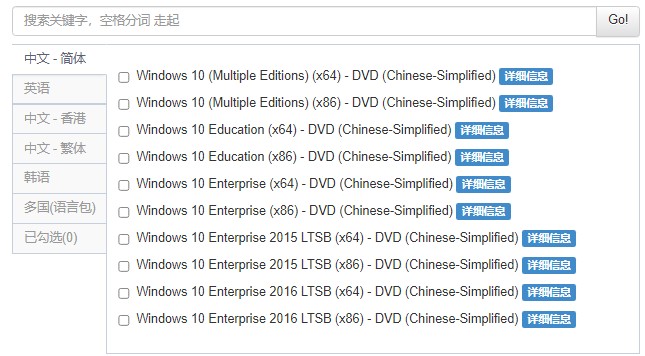
二、u盘启动进入PE
1、重启电脑,出现开机画面立即按U盘启动快捷键,进入启动菜单设置页面。
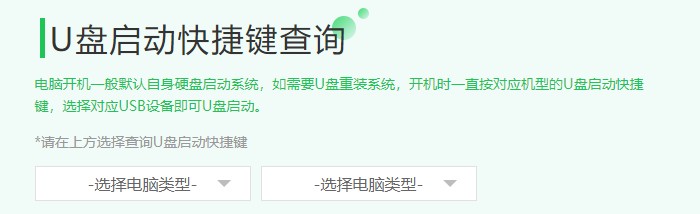
2、启动选项请选择U盘(usb开头或者是u盘名称的选项),然后按回车键进入。
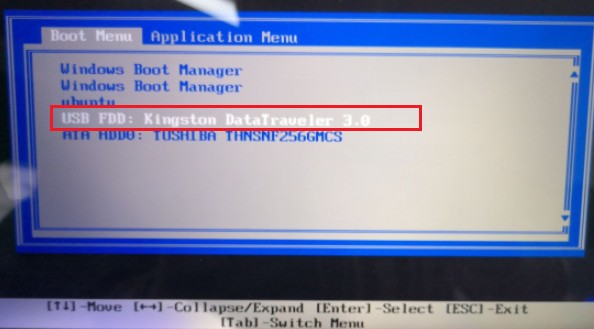
3、设置u盘启动进入u盘PE主菜单中,选择win10x64 PE回车。
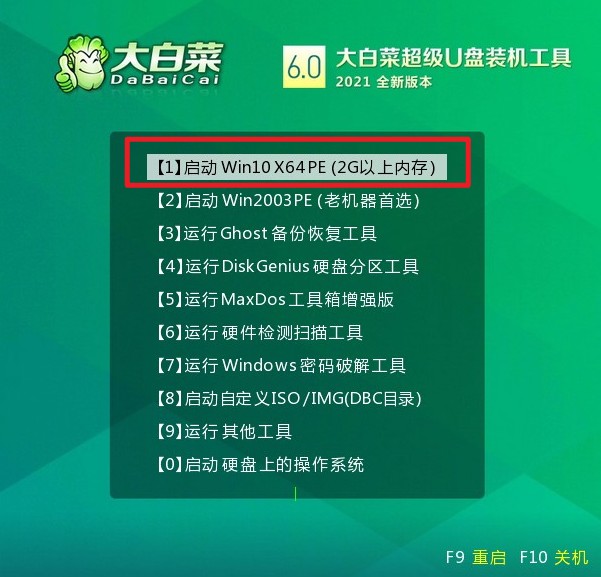
三、一键u盘装系统步骤
1、打开大白菜一键装机工具,从u盘中选择事先准备的镜像,安装在c盘。
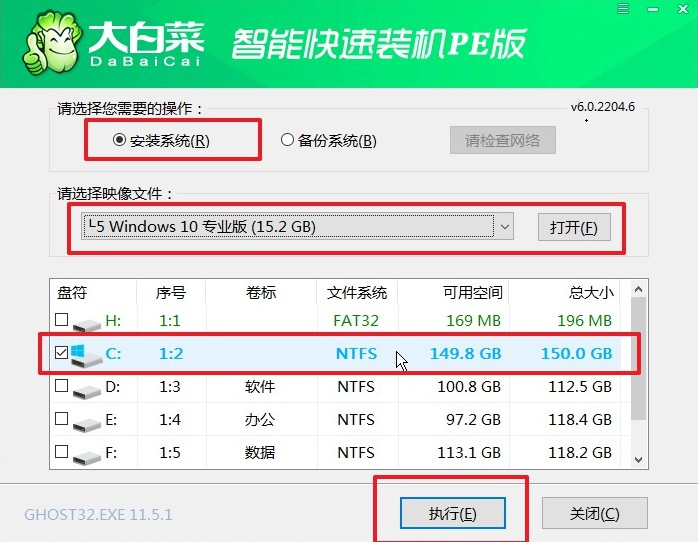
2、默认窗口的勾选,点击“是”,开始还原。
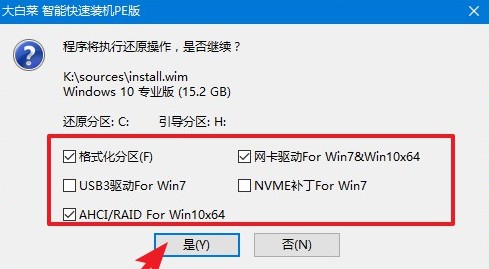
3、勾选“完成后重启”,系统安装完成后将自动重启,重启时拔出u盘。
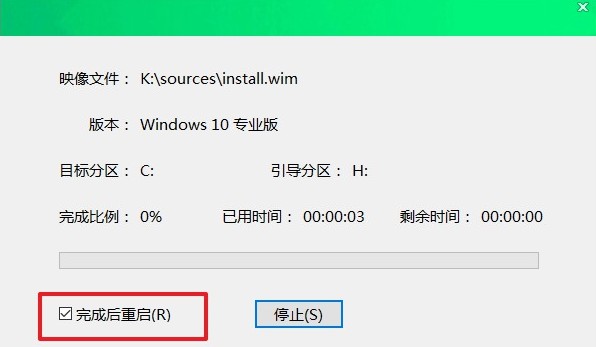
4、期间可能会经过多次重启才进入到系统桌面,耐心等待即可。
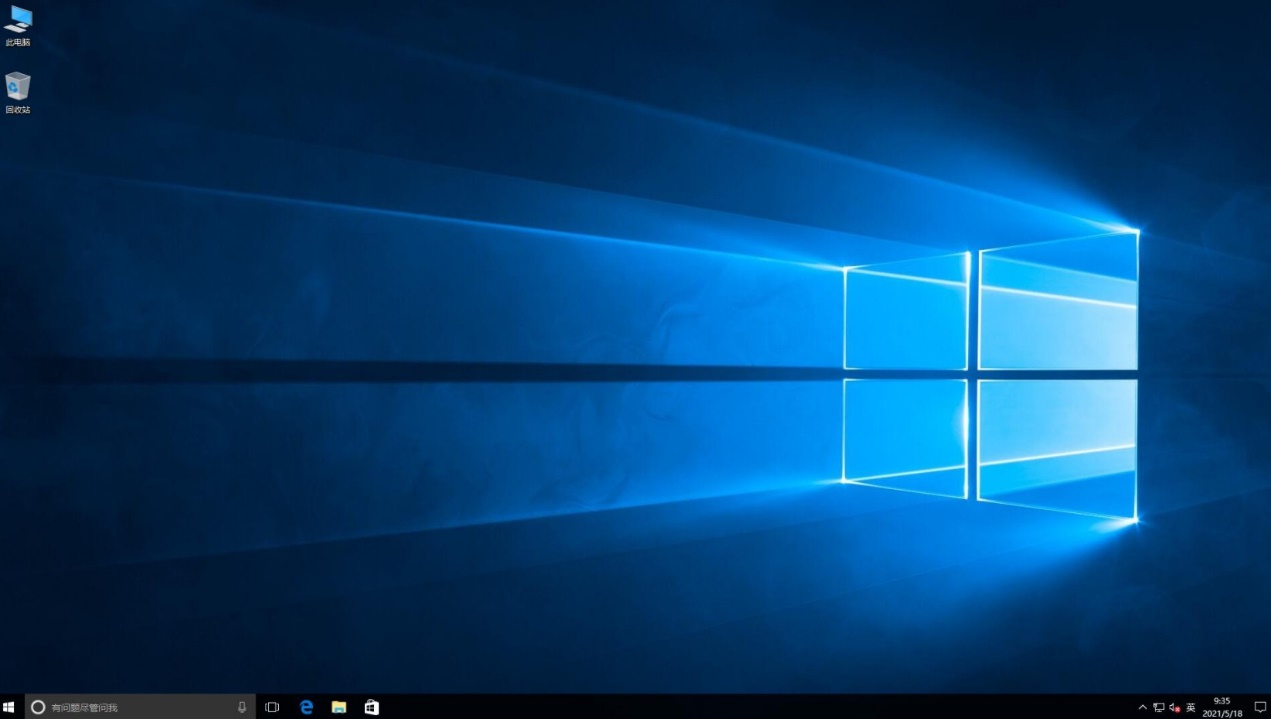
以上是,win10系统怎么重装系统的详解。按照操作步骤,一步步使用装机工具安装win10,直到完成。整个操作过程都很简单,但是需要注意的是,在进行重装系统之前,最好备份重要的数据,以防数据丢失。另外,选择安装版本时,也要根据自己的需求进行选择,希望这篇教程可以帮助到各位哦。